Datoteke operativnog sustava pohranjuju se u vanjsku, dugotrajnu memoriju (hard, floppy ili laserski disk). Međutim, programi se mogu pokrenuti samo ako su u RAM-u, dakle datoteke operativnog sustava treba učitati u RAM.
Disk (hard, floppy ili laser) na kojem se nalaze datoteke operativnog sustava i s kojeg se učitava naziva se sistemski.
Nakon uključivanja računala učitava se operativni sustav sa sistemskog diska na RAM. Utovar se mora izvršiti u skladu s program za preuzimanje. Međutim, da bi računalo moglo izvršiti program, taj program već mora biti u RAM-u. Rješenje ove kontradikcije sastoji se u sekvencijalnom učitavanju operativnog sustava korak po korak.
1. Procesor pristupa ROM-u za čitanje informacija o konfiguraciji sustava, BIOS se učitava u RAM. Ovaj korak se izvodi automatski.
2. U tijeku je samotestiranje računala: Funkcionalnost procesora, memorije i ostalih hardverskih uređaja računala provjerava se pomoću programa POST (Power-On Self Test). Tijekom testiranja mogu se izdati dijagnostičke poruke u obrascu zvučni signali(na primjer, 1 duga i 3 kratka - monitor nije spojen, 5 kratkih - greška procesora i tako dalje). Nakon uspješne inicijalizacije video kartice, na zaslonu monitora prikazuju se kratke dijagnostičke poruke. Da biste promijenili konfiguraciju hardvera računala tijekom samotestiranja, morate pritisnuti (Del). Učitat će se uslužni program BIOS Setup koji ima sučelje u obliku sustava hijerarhijskih izbornika.
3. Nakon samotestiranja počinje poseban program koji se nalazi u BIOS-u potražite učitavač operativnog sustava. Postoji alternativni pristup diskovima dostupnim u računalu (floppy, hard, CD-ROM) i pretraživanje na određenom mjestu (na prvom, tzv. boot sektor disk) dostupnost poseban program Master Boot(program za učitavanje operativnog sustava).
4. Ako je disk sustav i program za podizanje sustava pokaže se na mjestu, zatim ona učitano u RAM te se na njega prenosi kontrola rada računala. Program traži datoteke operativnog sustava na disku sustava i učitava ih u RAM kao programske module.
Ako pogoni sustava nedostaju s računala, na zaslonu monitora pojavljuje se poruka "Disk bez sustava" a računalo se "zamrzne", odnosno operativni sustav se prestane učitavati i računalo ostaje neoperativno.
Nakon završetka učitavanja operativnog sustava, kontrola se prenosi na naredbeni procesor. Ako koristite sučelje naredbeni redak Na zaslonu se pojavljuje upit sustava za unos naredbi. Prompt je niz znakova koji označava trenutni pogon i direktorij. Na primjer, ako je operativni sustav učitan s pogona C:, a operativni sustav instaliran u direktoriju WINDOWS, pojavit će se upit:
U slučaju utovara GUI naredbe operativnog sustava mogu se unijeti pomoću miša.
Pokretanje operativnog sustava je složen proces i sastoji se od nekoliko koraka.
Malo korisnika računala zna što se događa nakon pritiska Gumbi za napajanje sa svojim računalom. Pa, idemo!
1. Nakon uključivanja napajanja računala, počinje proces automatskog testiranja, koji se provodi pod kontrolom BIOS programa. Ako se u ovoj fazi pronađe neispravna oprema, računalo će prestati učitavati i prikazati odgovarajuću poruku ili zvučne signale na ekranu.
2. Nakon završetka automatskog testiranja, BIOS traži sektor za pokretanje na disketi, HDD-u, CD-u ili drugom podržanom mediju matična ploča. Redoslijed traženja sektora za pokretanje postavljen je s podrškom za postavke BIOS-a, čiji opis možete pronaći u uputama za matičnu ploču.
3. Nakon definicije disk za pokretanje učitava sadržaj prvog sektora diska u kojem se nalazi glavni zapis pokretanja(Master Boot Record, MBR). MBR također sadrži tablicu particija diska od kojih jedna mora biti označena kao aktivna.
4. MBR pronalazi aktivnu particiju i prenosi kontrolu na boot record, koji mora biti u prvom sektoru aktivne particije. Upravitelj se pokreće uz pomoć boot recorda Windows pokretanje 7 (bootmgr datoteka, ona koja se nalazi u korijenskoj mapi aktivne particije).
5.Boot Manager čita konfiguracijske podatke računalnog sustava koji su pohranjeni u BCD (Boot Configuration Data) datoteci. Ako postoji više unosa u BCD datoteci, prikazat će se izbornik za odabir operativnog sustava. BCD datoteka nalazi se u mapi Boot na aktivnoj particiji.
6. Nakon odabira sustava pokreće se modul za učitavanje operativnog sustava Winload. exe, komponente jezgre Ntoskrnl. exe i Hal. dll, usluge sustava i druge komponente - ovu fazu prati rezultat animiranog zaslona s Windows logo.
7. Učitava se winlogon proces. exe, onaj koji upravlja korisničkim prijavama. Ako ga vaše računalo ima Račun, nije zaštićen lozinkom, prijava će se izvršiti automatski. U suprotnom, sustav će čekati da odaberete korisničko ime i unesete lozinku.
8. Tijekom procesa prijave pokreću se stavke za pokretanje koje su navedene u Windows registar 7 i mapu Startup.
Na temelju navedenog možemo zaključiti da su za uspješno učitavanje Windows 7 potrebni sljedeći podaci.
Trenutne postavke BIOS-a moraju osigurati pokretanje s HDD-a na kojem je instaliran Windows 7. Ako je BIOS postavljen da se prvo pokreće s prijenosnog medija, također biste trebali ukloniti diskove iz pogona.
U prvom sektoru tvrdi disk Mora postojati ispravan glavni zapis o pokretanju i particijska tablica, od kojih jedna mora biti označena kao aktivna.
Aktivna particija mora imati mogućnost pokretanja Windows unos 7, au njegovoj korijenskoj mapi trebao bi se nalaziti bootmgr.
Mapa za pokretanje aktivne particije mora sadržavati BCD datoteku koja sadrži ispravne unose o instaliranim operativnim sustavima.
Bilješka
Kada instalirate Windows 7 kao drugi operativni sustav, aktivna je particija na kojoj je instalirana prethodna. Windows verzija. Ovdje se nalazi datoteka bootmgr i mapa Boot. Ako ste particionirali tvrdi disk koristeći Windows 7, tada će skrivena particija veličine oko 100 MB biti dodijeljena kao aktivna.
Ako se računalo ne pokrene, pokušajte saznati u kojoj fazi dolazi do isključivanja. Poruka koja se prikazuje kada se sustav prestane pokretati obično vam omogućuje prilično točno određivanje problema koji se pojavio.
Ako je potrebno, nemojte biti lijeni prevesti ga s na engleskom. Ako ne možete locirati pogrešku iz poruka ili se preuzimanje zaustavi a da se ona ne dogodi, pokušajte sa sljedećim savjetima.
Pogledajte je li na zaslonu prikazan izbornik ili izbornik za odabir operativnog sustava dodatne opcije Preuzimanja. Ako nije, pokušajte pritisnuti tipku F8 nekoliko puta tijekom postupka pokretanja. Ako se izbornik opcija pokretanja ne može prikazati, razlozi mogu biti hardverske pogreške, netočne postavke BIOS-a ili oštećeni sektori ili datoteke za pokretanje (pogledajte korake 1-5 gore opisanog slijeda pokretanja sustava Windows).
Ako se prikaže izbornik za pokretanje, ali se pokretanje zaustavi odmah nakon odabira operativnog sustava, moguće je da BCD datoteka sadrži lažne unose.
Ako se pokretanje zaustavi nakon animiranog zaslona s logotipom sustava Windows, pogrešku može uzrokovati upravljački program uređaja ili usluga sustava.
Učitavanje operativnog sustava
Datoteke operacijskog sustava pohranjuju se u vanjsku, dugotrajnu memoriju (tvrdu, disketnu ili laserski disk). Međutim, programi se mogu pokrenuti samo ako su u RAM-u, pa se datoteke operativnog sustava moraju učitati u RAM.
Disk (hard, floppy ili laser) na kojem se nalaze datoteke operativnog sustava i s kojeg se učitava naziva se sistemski.
Nakon uključivanja računala operativni sustav se učitava sa sistemskog diska u RAM. Preuzimanje se mora izvršiti u skladu s programom preuzimanja. Međutim, da bi računalo moglo izvršiti program, taj program već mora biti u RAM-u. Rješenje ove kontradikcije sastoji se u sekvencijalnom učitavanju operativnog sustava korak po korak.
Samotestiranje računala. Računalo uključuje trajnu memoriju samo za čitanje (ROM) koja sadrži programe za testiranje računala i prvu fazu učitavanja operativnog sustava - to je BIOS (Basic Input/Output System).
Nakon uključivanja napajanja računala ili pritiska tipke Reset na sistemskoj jedinici računala ili istovremenog pritiska kombinacije tipki (Ctrl+Alt+Del) na tipkovnici, procesor počinje izvršavati POST (Power-ON Self Test) samotestiranje računala program. Testiraju se performanse procesora, memorije i ostalog računalnog hardvera.
Tijekom testiranja, dijagnostičke poruke se prvo mogu izdati u obliku različitih nizova kratkih i dugih zvučnih signala (na primjer, 1 dugi i 3 kratka - monitor nije spojen, 5 kratkih - greška procesora i tako dalje). Nakon uspješne inicijalizacije video kartice, na zaslonu monitora prikazuju se kratke dijagnostičke poruke.
Za ugradnju točan datum i vrijeme, kao i promjene hardverske konfiguracije računala, morate pritisnuti tipku (Del) tijekom samotestiranja. Učitavam uslužni program sustava BIOS Setup, koji ima sučelje u obliku sustava hijerarhijskih izbornika. Korisnik može postaviti nove konfiguracijske parametre računala i pohraniti ih u poseban memorijski čip, koji se, kada je računalo isključeno, napaja baterijom instaliranom na matična ploča. Ako se baterija pokvari, konfiguracijski parametri se gube i računalo se prestaje normalno pokretati.
Nakon samotestiranja, poseban program koji se nalazi u BIOS-u počinje tražiti bootloader operativnog sustava. Postoji alternativni pristup diskovima dostupnim u računalu (floppy, hard, CD-ROM) i pretraživanje na određenom mjestu (na prvom, tzv. boot sektor disk) prisutnost posebnog programa Master Boot (program za učitavanje operativnog sustava).Ako je disk sistemski i postoji bootloader program, on se učitava u RAM i na njega se prenosi kontrola rada računala. Program traži datoteke operacijskog sustava na disku sustava i učitava ih u RAM kao programske module (slika 4.20).
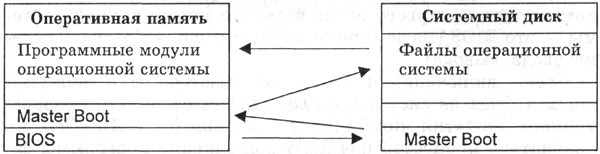 |
| Riža. 4.20. Proces pokretanja operativnog sustava |
Ako u računalu nema sistemskih diskova, na zaslonu monitora pojavljuje se poruka "Disk bez sustava", a računalo se "zamrzne", odnosno operativni sustav se prestane učitavati i računalo ostaje neoperativno.
Nakon završetka učitavanja operativnog sustava, kontrola se prenosi na naredbeni procesor. Ako koristite sučelje naredbenog retka, sustav od vas traži da unesete naredbe. Prompt je niz znakova koji označava trenutni pogon i direktorij. Na primjer, ako je operativni sustav učitan s pogona C:, a operativni sustav instaliran u direktoriju WINDOWS, pojavit će se upit:
Ako je GUI operativnog sustava učitan, naredbe se mogu unijeti pomoću miša.
Pitanja za razmatranje
1. Koje su glavne faze računalnog samotestiranja?
2. Što je pohranjeno u konfiguracijskom memorijskom čipu računala?
3. Koje su glavne faze učitavanja operativnog sustava?
S ovim problemom susreću se svi, od "lutkana" do naprednih korisnika. U većini slučajeva računalo se uključuje, ali se operativni sustav (OS) ne učitava.
Pokušajmo razumjeti razloge koji uzrokuju takav neuspjeh. Imajte na umu da se pogreške koje su se pojavile mogu ocijeniti prema natpisima i porukama na zaslonu računala.
Najčešće kvarove prati:
- Natpisi (nevažeći sistemski disk, neuspjeh pokretanja diska);
- Pojava plavog ekrana (često se naziva "ekran smrti");
- Prazna baterija (CMOS baterija nije uspjela, CMOS pogreška kontrolne sume);
- Problem s hladnjakom (CPU Fan Error);
- Kvar opreme.
Razmotrimo ove slučajeve odvojeno.
Nevažeći disk sustava Zamijenite disk i pritisnite bilo koju tipku
Ova se poruka može pojaviti na starijim strojevima opremljenim disketnim pogonom. Korisnik, nakon što je umetnuo disketu u pogon, zaboravio ju je izvaditi. Prilikom pokretanja, OS prvi pristupa ovom pogonu. Ako postoji disketa, pokušava se dignuti s nje, a ako nema Windows sustav, računalo se neće pokrenuti i pojavit će se ova poruka.
Međutim, ako u pogonu nema diskete i pojavi se poruka, to ukazuje na neispravnu postavku BIOS-a. U tom slučaju, pritiskom na F2 (Delete) i ulaskom u BIOS, morate otići na karticu "Boot" kako biste postavili točan redoslijed uređaja za pokretanje. Prvo treba instalirati tvrdi disk s OS-om.
Disk Boot Failure. Umetnite System Disk i pritisnite Enter
Računalo se ne može pokrenuti jer ne prepoznaje tvrdi disk s operativnim sustavom.
Prvo, tražimo prisutnost kroz jedinicu sustava HDD veze (HDD). Kabel mora biti spojen na tvrdi disk. Također provjerite je li sve povezano s matičnom pločom. Ako je OS instaliran na tvrdom disku, potrebno je provjeriti otkrivanje tvrdog diska u BIOS-u. Ako BIOS ne "vidi" tvrdi disk, to znači da se pokvario i treba ga zamijeniti.
Ako je instaliran novi tvrdi disk, trebate zapisati operativni sustav na njega.
BSOD (zaslon smrti)
Postoji nekoliko razloga za pojavu ove pogreške. Ovo bi mogao biti kvar:
- RADNA MEMORIJA ( radna memorija). Preporučujemo da provjerite s softver Memtest;
- HDD (tvrdi disk). Dostupno loši sektori, koji se provjeravaju Victoria program. Tvrdi disk ne radi u ispravnom načinu rada. Stoga u BIOS sustav morate se prebaciti (s AHCI na IDE ili obrnuto);
- Matična ploča. Ako prethodni koraci nisu otkrili problem, najvjerojatnije je uzrok u matičnoj ploči;
- OS. Moguć je i kvar sustava. U tom slučaju, među alternativnim preuzimanjima (pogledajte dolje), odaberite opciju "Preuzmi posljednju poznatu dobru konfiguraciju". Ali možete odabrati "preuzmi na siguran način", provjerite sustav na viruse i pokušajte vratiti Windows.
Točan uzrok bit će naznačen kodom pogreške (odgovara određenom kvaru i algoritmu za uklanjanje) koji se pojavljuje na plavi ekran. Međutim, računalo se može brzo ponovno pokrenuti i spriječiti vas da vidite dugačak (na primjer, 0xC0000022, 0x00000000, 0x00000000, 0x00000000) kod.
Da biste spriječili automatsko ponovno pokretanje računala:
- Pritisnite F8 nekoliko puta prije nego se OS počne učitavati (jednom možda neće biti dovoljno i možete propustiti pravi trenutak);
- Među alternativnim opcijama pokretanja koje se pojavljuju na monitoru, morate odabrati "Onemogući automatsko ponovno pokretanje kada sustav zakaže";
- Ponovno pokrenite stroj i mirno proučite kod pogreške.
Ako ništa drugo ne uspije, nemojte eksperimentirati (samo možete naštetiti sustavu), već se obratite profesionalcima.
Moja baterija je skoro gotova
Sigurnost postavke BIOS-a osigurava baterija ako je napajanje sistemske jedinice potpuno isključeno. Ako se isprazni (baterija također ne traje vječno), postavke BIOS sustava redovito će se resetirati. Stroj će se uključiti i umjesto da nastavi s pokretanjem, korisnik će vidjeti poruku "CMOS baterija nije uspjela" ("CMOS Checksum Error").
Morat ćete zamijeniti bateriju (nalazi se na matičnoj ploči) i konfigurirati BIOS (možete odabrati zadane postavke).
Problemi s CPU hladnjakom
Za hlađenje procesora koristi se hladnjak (ventilator). Ako ne uspije, matična ploča neće dopustiti računalu nastavak učitavanja i signalizirat će korisniku problem porukom: “CPU Fan Error Press F1 to Resume”.
Možete pritisnuti F1 za nastavak učitavanja, ali procesor stroja može biti oštećen zbog pregrijavanja. Preporučujemo da rastavite sistemsku jedinicu i provjerite da se hladnjak procesora ne vrti. Možda postoji nešto na putu ventilatora (kugla prašine ili žica ušla je u lopatice) ili su ga zaboravili spojiti na matičnu ploču. Ako je hladnjak ispravno spojen, to znači da je neispravan i treba ga zamijeniti.
Ako vidite da se hladnjak vrti normalno, ali se na ekranu pojavljuje poruka o pogrešci, možda je problem u senzoru. Tada se pogreška može zanemariti, a kako se ne bi svaki put pojavila na monitoru, trebali biste je isključiti ovaj ček u postavkama BIOS-a.
Kvar povezane opreme
DO jedinica sustava Najmanje će biti spojeni tipkovnica, monitor i miš. Ali postoje i drugi periferni uređaji:
- pisač;
- Skener;
- Fotoaparat;
- Zvučnici i ostalo.
Ponekad su ti dodatni uređaji uzrok neuspješnog pokretanja. Morat ćete provjeriti jesu li ispravno povezani ili ih privremeno onemogućiti.
To su bili razlozi povezani s kvarom hardvera računala, ali mogu postojati i softverski problemi koji sprječavaju učitavanje OS-a.
Nadamo se da će vam ovaj članak pomoći u rješavanju ove situacije.
Naša ponuda
Ako još uvijek ne razumijete zašto se OS ne učitava ili ste previše lijeni da shvatite zašto se Windows ne podiže, povjerite ovaj posao nama, profesionalcima iz servisni centar ITDolgopa.
Naši stručnjaci, koji imaju veliko iskustvo u ovom pitanju, mogu brzo identificirati uzroke problema i ukloniti ih. Radeći sedam dana u tjednu i 11 sati (10-21) dnevno, ovaj ćemo posao obaviti brzo i učinkovito.
Dobar dan, dragi prijatelji, poznanici i druge ličnosti.
Ako imate na računalu 2 i više operativnih sustava, vjerojatno će se u određenoj fazi pokretanja vašeg računala pojaviti popis tih operativnih sustava, tražeći od vas da ih odaberete unutar, recimo, 30 sekundi Ili se dogodi da je nakon instaliranja drugog operativnog sustava drugi iznenada nestao s popisa ili se čak potpuno prestao učitavati. Više čest problem, kada niste instalirali (ili potpuno uklonili) sustav, ali se on već uspio registrirati u bootloaderu i tamo visi kao mrtva linija, ili .. Ili nešto treće :-)
Danas ću vam pomoći eliminirati brojne zabune s ovim popisom i općenito učiniti rad s njim praktičnijim ili ga ukloniti zauvijek, kao i urediti ga i tako dalje.
Još malo o tome što je moguće, a potom i kako to učiniti.
Ići.
Uređivanje popisa za pokretanje sustava Windows
Nekoliko riječi o željenim, po mom mišljenju, a ponegdje čak i korisnim, postavkama i načinima korištenja uređivanja popisa operativnih sustava, kao io problemima koji se često susreću tamo gdje to može biti potrebno.
- Prvo, što se mene tiče, 30 sekunde su nekima puno, drugima premalo. Kako može biti previše? Pa, na primjer, upališ komp i odeš staviti kuhalo za vodu, a kad se vratiš vidiš da se sustav, ako se i izvukao, i dalje učitava. Dakle, možete promijeniti ovo vrijeme na, općenito, bilo koju vrijednost iz 1 prije n. Možda postoji ograničenje ove vrijednosti, ali nisam provjerio i čisto sumnjam da ikome treba sustav za pokretanje 30 minuta :)
- Drugo, kao što sam rekao gore, možda ste vi (ili vaši prijatelji) stavili drugi\treći\peti Windows(ili neki drugi operativni sustav), ali je instalacija prekinuta ili je tijekom nje nešto pošlo po zlu ili ste potpuno izbrisali jedan od sustava s . Samo ovdje je unos o ovom vrlo nedovoljno isporučenom/izbrisanom Windows ostao i dosadan je na sve moguće načine, jer... morate stalno birati radni sustav s popisa. Tako se možete riješiti dodatnih linija.
- Treći. Mnogi ljudi vole sve vrste smiješnih naprava. U tom slučaju možete, na primjer, preimenovati sustave na popisu kako želite, na primjer, umjesto stavljanja Mega Winda Vasi.
- Četvrta, recimo da vam je prijatelj donio hard disk sa svojim Windows, ali ne znate kako dodati operativni sustav na popis dostupnih da biste ga mogli odabrati. Opet, ovo se može učiniti tamo gdje ću vam sada reći.
- Peto, Postoji pomalo luda ideja koristiti dolje opisanu metodu za uređivanje popisa sustava dostupnih za preuzimanje. Možemo napraviti popis recimo 25 sustava, ali će se samo jedan od njih učitati, ostali će zbog nepostojanja generirati grešku. Samo ćete vi znati koji je pokrenut, jer ćete vi kreirati ovaj popis, a napadač koji vam je upalio računalo mora 20 ponovno pokrenite računalo u potrazi za radni sustav. Usput, ovo možete koristiti ne samo, već i jednostavno kao šalu s prijateljem;)
Ako imate bilo kakvih pitanja, razmišljanja, dodataka itd., Napišite u komentarima ili, kao i.




